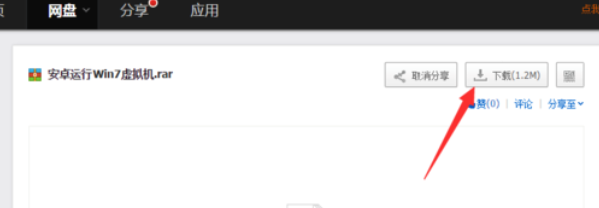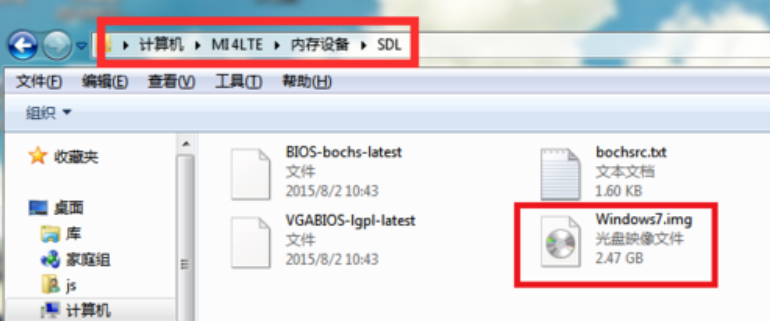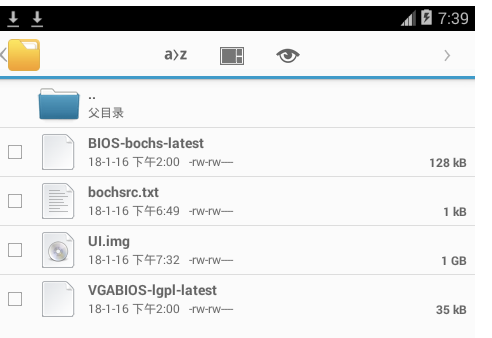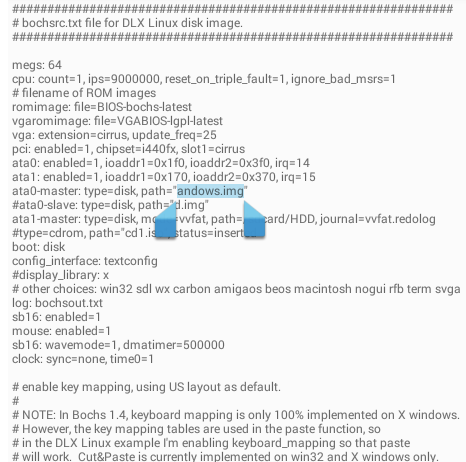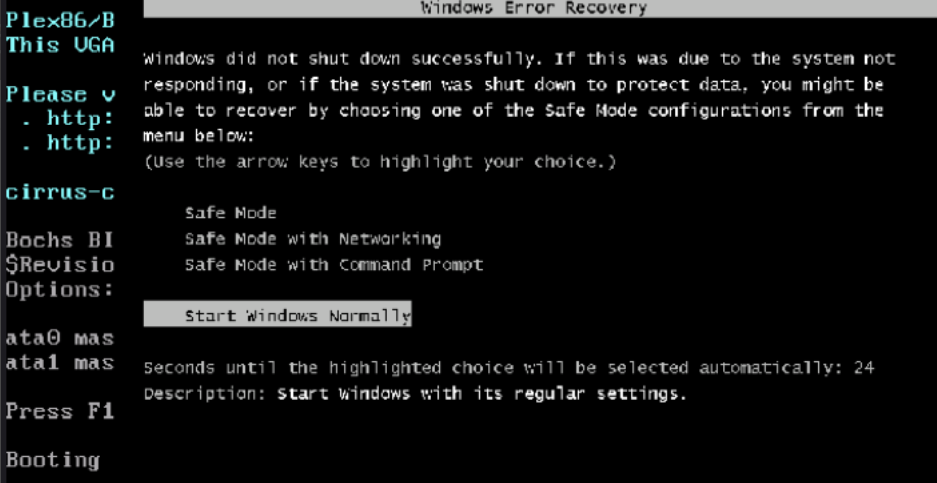详解手机一键重装电脑系统
时间:2020-08-26
|
文章作者:残月
随着科技的发展,手机功能逐渐强大,聊天视频娱乐都不在话下。但是和电脑相比,还是缺少一点火候,有些朋友就想使用手机重装电脑系统。接下来,我就教大家手机一键重装电脑系统的方法
大家都知道,操作系统是运行在电脑上的小管家,管理着计算机大大小小的事务,给我们提供了简单易用的交互界面。有些朋友突发奇想,想要在手机上安装电脑系统。下面,我们就来了解一下手机如何一键重装电脑系统。
手机一键重装电脑系统
1、先在电脑上下载并安装安卓运行虚拟机软件以及系统Bochs镜像文件。
系统电脑图解1
2、完成后将安装安卓运行虚拟机软件安装包解压,会看到“Bochs ”和“SDL”文件。然后将系统包进行解压,之后将“.img”格式的光盘映像文件拷贝到“SDL”目录下。
电脑电脑图解2
3、接着Bochs文件安装到手机中,将SDL文件夹手机SD卡根目录下(根目录就是第一级目录,不要放在其他文件夹下)
系统电脑图解3
4、再在此路径下建立一个名为HDD的文件夹(作为第二个硬盘),手机上再安装一个“RE文件管理器”
系统电脑图解4
5、手机安装系统必须要获取root权限,之后使用下载好的使用“RE文件管理器”进入SDL文件下,勾选bochsrc.txt文件,点击菜单按钮选择“文本方式编辑”。将bochsrc.txt中下图表示的那项更改为镜像文件的名字即可
手机电脑图解5
6、启动Bochs程序,等待漫长的进入系统过程
手机电脑图解6
以上就是手机一键重装电脑系统的方法了,希望能帮助到各位。
点击查看更多↓
系统推荐
更多+